电脑显示屏幕设置 Win10主显示器设置方法
更新时间:2023-11-17 10:09:17作者:jiang
电脑显示屏幕设置,在如今的数字化时代,电脑已成为我们生活中不可或缺的工具之一,对于许多人来说,电脑的显示屏幕设置可能是一个令人困惑的问题。特别是对于使用Windows 10操作系统的用户来说,如何设置主显示器可能是一个挑战。幸运的是我们有许多简单而有效的方法来解决这个问题。在本文中我们将介绍一些Win10主显示器设置的方法,帮助您轻松地调整您的显示屏幕设置,以获得更好的使用体验。无论是在工作中还是娱乐中,正确的显示屏幕设置都是至关重要的,让我们一起来了解吧!
操作方法:
1.首先在电脑桌面点击鼠标右键,选择列表中的显示设置。如下图所示
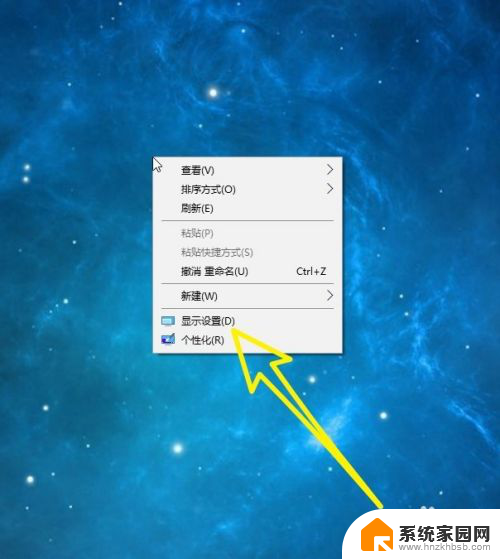
2.然后在左侧列表中找到显示,我们选中显示,如下图所示。
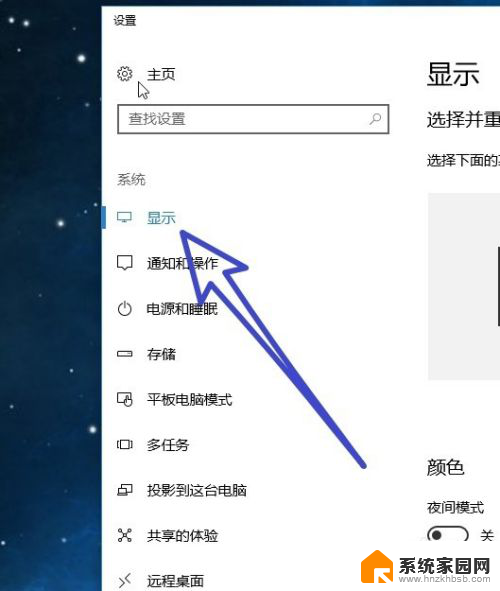
3.接着在右侧可以看到我们的电脑连接了两个显示器,使用鼠标左键选中。我们想要设置为主显示器的数字。
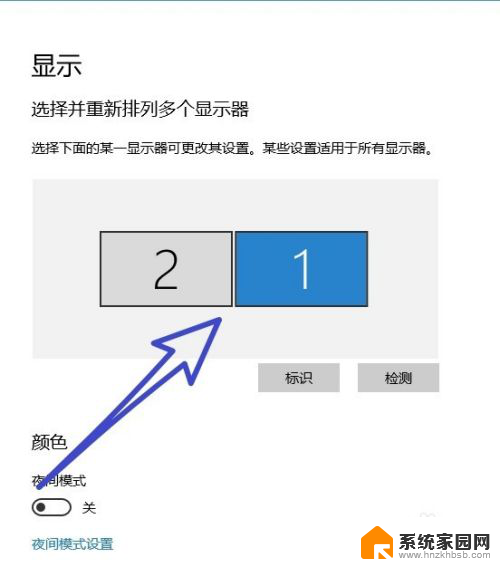
4.然后把页面往下滑动,找到多个显示器,勾选扩展这些显示器。
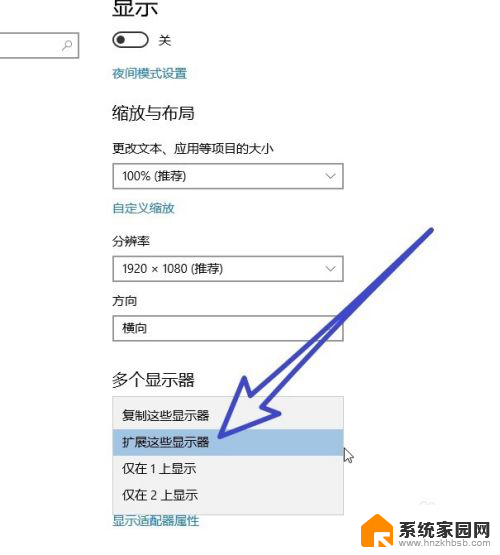
5.最后在多个显示器的下方找到,使之成为我的主显示器。勾选前面的按钮,就可以把我们选择的显示器设置为主显示器。
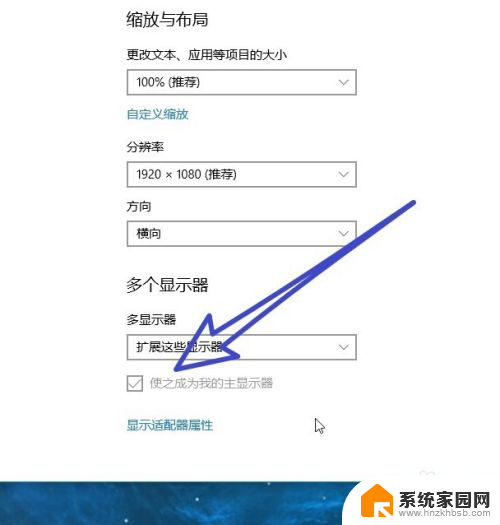
以上是电脑显示屏幕设置的全部内容,如果你遇到了类似的问题,可以参考本文中的步骤来进行修复,希望对大家有所帮助。
电脑显示屏幕设置 Win10主显示器设置方法相关教程
- windows10设置主显示器 win10双屏显示器主屏幕设置步骤
- 笔记本电脑可以给主机当显示器吗 Win10主显示器设置方法
- 显示屏显示时间设置 Win10系统屏幕显示时间设置方法
- 笔记本显示器能接主机吗 Win10主显示器设置方法
- win10屏幕刷新率在哪设置 Win10显示器设置屏幕刷新率方法
- 显示器可以与主机直接相连吗 Win10主显示器设置方法
- windows10怎么设置主副屏幕 如何设置电脑主屏和副屏显示
- 电脑屏显时间在哪里设置 Win10系统屏幕显示时间设置方法
- win10怎么设置显示长时间 电脑屏幕显示时间长短怎么设置
- 电脑显示器自动调整亮度 Win10 屏幕亮度自动调节设置方法
- 电脑网络连上但是不能上网 Win10连接网络显示无法连接但能上网的解决方法
- win10无线网密码怎么看 Win10系统如何查看已连接WiFi密码
- win10开始屏幕图标点击没反应 电脑桌面图标点击无反应
- 蓝牙耳机如何配对电脑 win10笔记本电脑蓝牙耳机配对方法
- win10如何打开windows update 怎样设置win10自动更新功能
- 需要系统管理员权限才能删除 Win10删除文件需要管理员权限怎么办
win10系统教程推荐
- 1 win10和win7怎样共享文件夹 Win10局域网共享问题彻底解决方法
- 2 win10设置桌面图标显示 win10桌面图标显示不全
- 3 电脑怎么看fps值 Win10怎么打开游戏fps显示
- 4 笔记本电脑声音驱动 Win10声卡驱动丢失怎么办
- 5 windows查看激活时间 win10系统激活时间怎么看
- 6 点键盘出现各种窗口 如何解决Win10按键盘弹出意外窗口问题
- 7 电脑屏保在哪里调整 Win10屏保设置教程
- 8 电脑连接外部显示器设置 win10笔记本连接外置显示器方法
- 9 win10右键开始菜单没反应 win10开始按钮右键点击没有反应怎么修复
- 10 win10添加中文简体美式键盘 Win10中文输入法添加美式键盘步骤